El modo conducción de Google Maps se puede activar fácilmente en pocos pasos desde la aplicación correspondiente en un móvil Android, así que te vamos a enseñar cuáles son esos pasos para habilitarlo en poco segundos y luego puedas utilizarlo cuando necesites.
Este modo lo que hace básicamente es ofrecer una interfaz más cómoda para el usuario y da prioridad al asistente de voz para darte las indicaciones, e incluso para responder a llamadas, mensajes y gestionar otras cosas mientras tú conduces, así evitas despistes en la carretera.
Es una funcionalidad que está disponible desde hace algunas semanas, aunque es posible que no todos los usuarios puedan habilitar el modo conducción ya que no les aparece la opción dentro de la app Google Maps, por lo que hay que tener en cuenta este detalle.
Vamos a ver cómo debes activar este modo desde tu dispositivo Android, sigue estos pasos:
- Abre la app Google Maps y pulsa en tu fotografía de la parte superior derecha, seguidamente entra en “ajustes”.

- Baja por la lista de opciones y entra en una que dice “ajustes de navegación”.
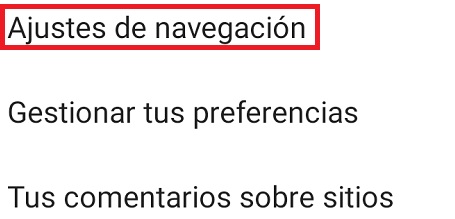
- Ahora pulsa en “ajustes del asistente de Google”.
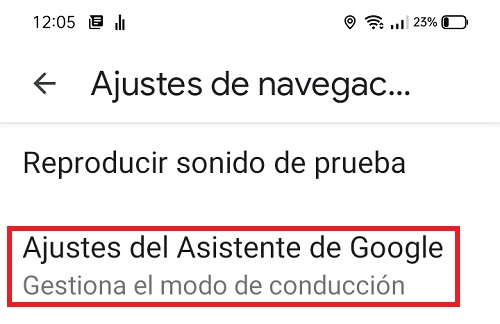
- Activa la casilla “modo de conducción” para que la interfaz de este modo se active cuando conduzcas.
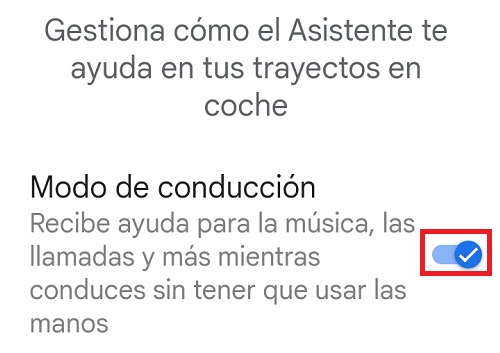
Si quieres tienes opciones que puedes personalizar sobre este modo y activarlas también, como la que hace mención a permitir las llamadas al volante e incluso una ayuda con los mensajes. Una vez activado, ya puedes hacer uso del modo conducción cuando utilices la app.
Para iniciarlo solamente tendrás que seleccionar el punto de destino e iniciar el recorrido en Google Maps, inmediatamente la interfaz de tu teléfono adquirirá una nueva imagen con iconos más grandes. En realidad, se trata de una versión adaptada a la conducción para que puedas verla mejor.
En cualquier caso, debes tener cuidado y en la medida de lo posible no estar pendiente del móvil cuando conduces porque podrías tener un accidente en cuanto te despistes un poco, así que úsalo con precaución si realmente lo vas a usar, únicamente pon atención a las indicaciones.
Este modo conducción no se encuentra disponible en Google Maps para iOS, es una función específica para Android y parece que Google quiere que sea el sustituto de Android Auto en un futuro no muy lejano ya que es más cómoda y sencilla de utilizar.
- Ver Comentarios



